Webcam Photobooth官方版是一款简单实用的图像浏览软件,Webcam Photobooth官方版可以帮助用户快速浏览编辑器,支持打印布局编辑器,可以调整窗口大小,对图片进行动画创作,软件提供了快速浏览编辑器、打印机设置、预设布局等功能,满足用户的各种图像浏览管理功能需求。
功能介绍
1、分享
通过将照片,动画GIF和MP4视频直接从照相亭上传到用户的个人页面,文本(美国和加拿大的彩信以及其他地方的短信)或发送电子邮件来分享照片,动画GIF和MP4视频。
2、完全可定制
显示给用户的屏幕是完全可编辑的,可用于创建任何语言的品牌照相亭。每个屏幕都使用JPEG图像定义,可以在任何图像编辑器中进行编辑,以自定义照相亭的外观。
交互式打印布局编辑器可以轻松设计打印布局并保存以供将来参考。从照相亭模板供应商导入以前保存的模板,免费样品模板或专业创建的设计。
3、绿屏拍摄
绿屏Photobooth:拍摄绿色背景并自动用您选择的虚拟背景替换背景。显示给用户的实时视图图像是实时绿色屏蔽的,以便用户可以看到自己的虚拟背景。添加一个可选的叠加图像以获得更逼真的效果,例如模拟杂志封面或添加前景灌木和树木,以防止儿童躲避怪物或恐龙。
绿色屏幕适用于Windows和网络摄像头Photobooth的DSLR Remote Pro。
4、动画GIF
使用可选背景和叠加层创建动画GIF,并通过电子邮件,文本分享。
动画GIF可以在普通照相亭模式下捕捉,以创建照片的幻灯片放映或在视频展台模式下创建一个简短的“回旋镖”无声电影,如此处所示。请注意,视频展台模式仅适用于DSLR Remote Pro或Webcam Photobooth。
5、视频展台模式
视频展台与photobooth拍摄类似,但视频展台软件不是拍摄一系列静止图像,而是捕捉一个带有声音的短视频剪辑。就像我们的photobooth软件一样,整个过程是完全自动化的。它具有用户可定义的屏幕,实时取景显示,倒计时屏幕,视频捕获和回放以及从相机到PC的电影文件的自动下载。适用于Windows摄像机的Webcam Photobooth和DSLR Remote Pro的视频展台模式可单独运行或采用光电模式,允许用户在拍摄视频片段或拍摄和打印一系列静态照片之间进行选择。
用户可以选择录制视频剪辑,拍摄普通照片展位照片或两者。
6、创意滤镜效果
Webcam Photobooth官方版适用于Windows v2.6及更高版本的DSLR Remote Pro现在包含创意过滤器,可用于将特殊效果应用于向用户显示的实时取景图像以及最终打印件。标准效果包括颜色和B&W负片,彩色和黑白色调,以及能够使图像过度或不足以呈现复古电影般外观的能力。
7、运行幻灯片
使用我们的BreezeViewer幻灯片软件,图像可以在展位外的大屏幕上显示为幻灯片。BreezeViewer自动将新照片添加到幻灯片中,并可选择有吸引力的幻灯片过渡,包括分辨,立方体旋转,图像翻转和mosiac显示。
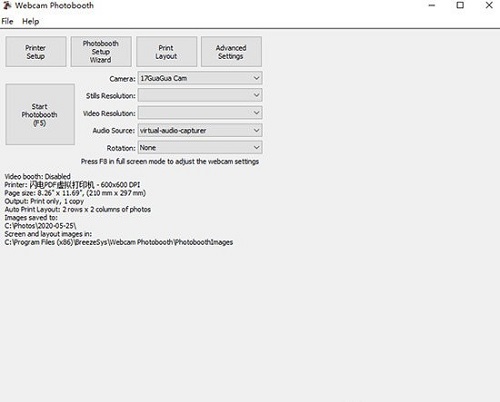



































































 金山打字通
金山打字通





















 扫描二维码可直接下载到手机
扫描二维码可直接下载到手机 六界仙尊
六界仙尊 开心消消乐
开心消消乐 欢乐斗地主
欢乐斗地主 PDF转Word
PDF转Word PPT转PDF
PPT转PDF 全屏阅读
全屏阅读 PDF合并
PDF合并








 |
|





 X
X




